UltraFinder 19是一款能够让你在电脑里快速找到需要文件的软件。经常因为电脑里的文件太多让你寻找需要文件时要花费不少时间?来试试这款UltraFinder 19吧。当我们的计算机上存储了许多文件和内容时,非常需要快速检索。它可以帮助我们快速找到所需的文件。尽管该系统具有检索功能,但该功能相对简单并且需要时间。较长,这里我推荐此UltraFinder,该软件可以支持用户快速通过关键字检索您要查找的内容,并提供高级过滤功能,可以快速过滤不需要的文件或文件类型,并支持重复文件搜索功能,非常方便。值得一提的是,该程序不仅支持本地计算机,而且可以在FTP服务器上使用。它具有简单直观的用户界面,非常易于使用。需要它的用户将快速下载它!
使用说明:
查找设置
发现“查找设置”窗格显示所有UltraFinder搜索设置。在对该会话进行搜索之后,“查找设置”窗口将始终反映每个活动搜索会话的最后输入的设置。通过单击“查找设置”窗格顶部的“重置”按钮,可以在每个搜索会话窗口中恢复默认设置。
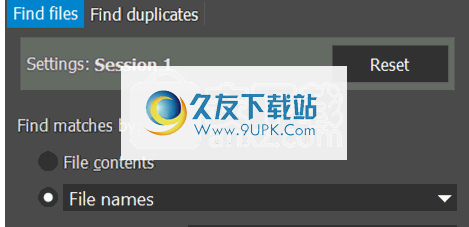
发现“查找文件”选项卡为您提供了多种选择。在顶部,您可以按文件内容或文件/文件夹名称进行搜索。
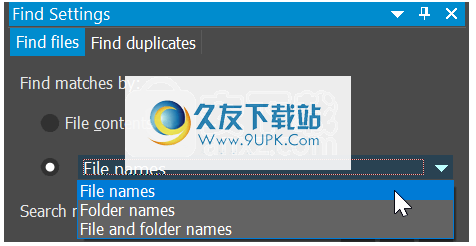
有多种搜索方法可供选择。
标准:(快速)UltraFinder的内置搜索引擎可以搜索任何本地,网络或FTP位置。
MFT满:(更快速)通过读取驱动器的主文件表(MFT)并按名称搜索本地硬盘上的文件(仅NTFS)来提供更快的结果。此方法还包括内部处理,以包括硬链接和其他特殊文件。 (注意:MFT搜索仅在UltraFinder的64位版本中可用)
快速MFT :(最快)类似于MFT Full,但不对硬链接和其他特殊文件进行特殊处理。结果可能包含一些硬链接。 (注意:MFT搜索仅在UltraFinder的64位版本中可用)

哪个我应该使用哪一个?
如果要按名称快速查找本地驱动器上的文件,请使用MFT Full或MFT Quick。
标准所有其他位置(网络,FTP等)和按内容搜索文件都需要标准搜索。
的搜索字符串在“查找内容”字段中指定。您最多可以使用20,000字节的单行或多行字符串。要搜索的文件在“文件类型/类型”和“查找位置”字段中指定。 “查找位置”字段指定要搜索的目录,“在文件/类型中”字段指定文件名或类型。文件名可以包含通配符或由分号分隔的多种文件类型,即:
*。 CPP; * H
如果需要,用户可以指定在搜索中要忽略的子目录。可以定义多个项目,并用分号分隔,即:
备份; CVS; TMP; VAR;
如果需要,用户还可以指定在搜索中忽略的文件名/扩展名。可以定义多个项目,并用分号分隔,即:
验证*; * SQL; *记录;
按下开始搜索按钮将使用当前定义的搜索参数执行搜索。执行查找时,将清除所有现有输出。
“收藏夹”按钮使您可以快速访问和编辑用户标记为其收藏夹之一的搜索。创建新的收藏夹时,您可以选择标题并输入搜索内容。当您选择使用创建的收藏夹时,内容将添加到“查找设置”窗格的“查找内容:”字段中。
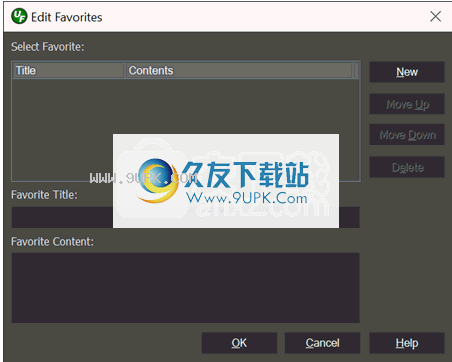
查找重复项
“查找重复项”模式搜索用户指定的文件夹,以相互比较文件,以确定哪些文件相互重复。
用户通过在“查找位置”字段下设置参数来配置搜索。通过添加要搜索的文件夹,选择匹配文件的条件,指定要从搜索中排除的文件/文件夹以及选择其他要忽略的特殊属性来创建搜索。
搜索完成后,结果将显示在“搜索会话”窗口中。重复项按组列出,每个组都有该组中所有重复文件的单独列表。每个重复的文件条目均包含相关的文件指标(路径,大小,日期,修改时间等)。用户可以与重复文件列表进行交互以删除或重命名这些文件。此外,用户可以通过上下文菜单命令与文件列表进行交互,以进一步缩小搜索结果的范围。

查找选项
发现设置窗格的“查找选项”部分为您提供其他选项,以优化搜索。
正则表达式:选中此框可允许在搜索条件中使用正则表达式。您可以从以下三个选项中进行选择:Perl正则表达式,Unix正则表达式和UltraEdit正则表达式。
有关使用正则表达式的信息,请参见“正则表达式帮助”主题。
匹配整个单词:默认情况下,搜索不仅限于匹配整个单词。此选项允许将搜索限制为整个单词。这对于搜索“ a”或“ A”而不找到包含“ a”的所有单词很有用。如果在文档中已经进行了搜索,则默认选择将与先前的搜索匹配。
区分大小写:默认情况下,搜索不区分大小写。提供了使搜索区分大小写的选项。这个
选项也会影响正则表达式。如果未选中,则[A-Za-z]和[A-Z]等于[a-z]。
查找不匹配的行:此选项将查找文件中不包含搜索条件的所有行。
如果找不到字符串,则匹配:这将允许您搜索特定的字符串,然后匹配不包含您输入的特定字符串的文件。
重要说明:如果将“查找匹配项”设置为“文件名”,“文件夹名”或“文件和文件夹名”,则本节的最后两个选项将变为灰色,因为它们适用。当“查找匹配项:”设置为“文件内容”时,这些其他复选框将变为可用。

比较命令(“主页”选项卡)
立即注册以获得完整文件,文件夹和合并功能的UltraCompare Professional。
Compare命令提供一个对话框,允许用户指定要比较的文件/文件夹。将显示一个单独的窗口,其中显示比较文件,突出显示并标记了不同的行,以指示文件/文件夹中的差异。
文件比较对话框允许用户选择以下选项:
比较模式
此选项指定要比较的项目是“文件”还是“文件夹”。
比较2/3方式比较
此选项用于指定将比较两个还是三个文件/文件夹。
文件/文件夹比较
的本部分中的下拉/浏览按钮可用于指定要比较的文件/文件夹。显示的项目和相关标题将根据上面2/3方式比较部分中的选择进行更新。
文件比较类型
这些选项控制文件比较是文本比较,二进制比较还是智能二进制比较。文本比较是文本文件中显示的字符的逐行比较。二进制比较是逐个字节的二进制比较,用于比较文件的内容。智能二进制比较将显示匹配的代码块的位置,即使它们被插入/删除的数据所偏移并且在逐字节比较中也不匹配。
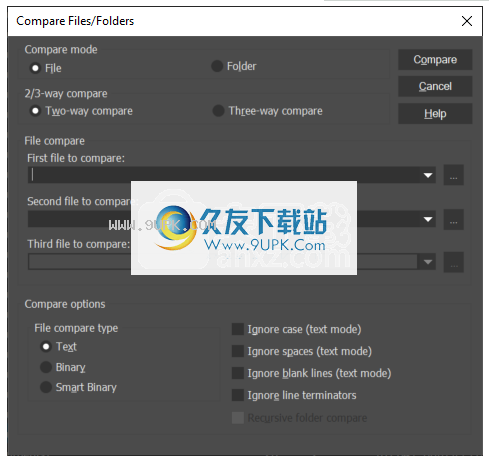
软件功能:
轻松使用高级过滤器选项轻松识别HDD或FTP服务器上的文件,或者使用此功能强大的搜索工具仅显示所有重复的条目。
查找在HDD或FTP服务器上查找文件
不需要在安装应用程序之前不需要花费很多时间,您可以检查功能集。界面一开始可能有点让人不知所措,各种导航面板,输出窗口和需求字段都捆绑在一起。但是,通过切换某些面板的可见性,视图选项可帮助您根据需要组织界面。
该应用程序具有两种操作模式。一个专门根据自定义输入查找文件。如上所述,您可以通过填写适当的连接详细信息和帐户凭据来在本地驱动器或FTP服务器上执行搜索。
进阶筛选器和重复搜寻器
无论位于何处,都需要精确指定要搜索的文件夹。您可以添加多个位置以获得更多成功。基本输入可以代表单词或文件掩码。还可以使用其他过滤器来查找内容或名称,查找正则表达式,匹配整个单词或大小写以及配置要包括在操作中的日期,大小和属性。
第二种模式有助于检查目标文件是否具有多个实例。您需要指定路径和过滤器。您实际上并不是在根据现有文件查找文件,但是可以使用过滤器,例如忽略零字节文件,系统文件,隐藏文件,回收站项目或Windows文件夹中的文件。
考虑到所有因素,我们可以说UltraFinder一定会很快找到您要查找的文件。它可以在本地使用,也可以在FTP服务器上使用,并且可以使用方法来定位目标或显示所有重复项。高级过滤器用于缩小结果范围,并使该应用程序至少值得一试。
软件特色:
具有代理支持的代理FTP浏览器
可以处理多个FTP帐户
定制可自定义的文件过滤器
正则表达式支持
忽略特定的子目录,文件类型,文件名
全面的主题支持
完整的UHD / 4k显示支持
立即通过Tab键导航
发现按名称查找文件现在支持UNC路径
安装方式:
1.下载并解压缩该软件,以获取破解补丁文件夹和安装程序。安装程序分为x32(x86)和x64位。双击安装程序开始安装。 uf_english_64.exe“(对于32位计算机,请选择32位安装包uf_english.exe)。
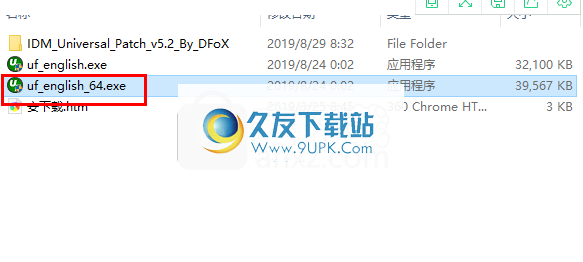
2,然后进入以下向导界面,直接单击[安装]按钮即可开始安装。
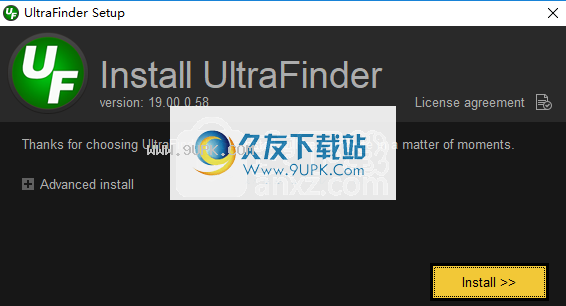
3,一般选择默认安装,如果需要自定义安装选项,请单击[高级安装]以设置安装路径和其他选项。
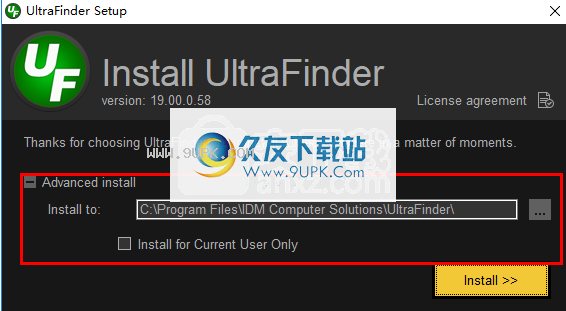
4.正在安装UltraFinder 19,用户等待直到安装完成。
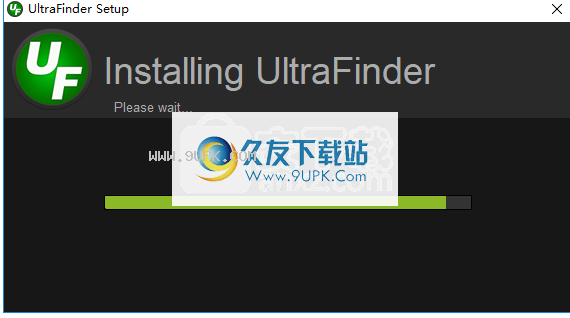
5.弹出以下安装UltraFinder 19的谢谢提示,单击[完成]结束。
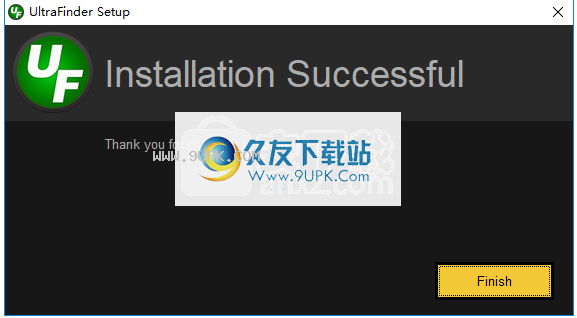
6.将破解补丁“ IDM_Universal_Patch_v5.2_By_DFoX.exe”复制到软件安装目录。默认路径为C:\ Program Files \ IDM Computer Solutions \ UltraFinder(您可以直接从磁盘目录打开它,或右键单击桌面UltraFinder 19快捷方式-Properties(打开文件)。
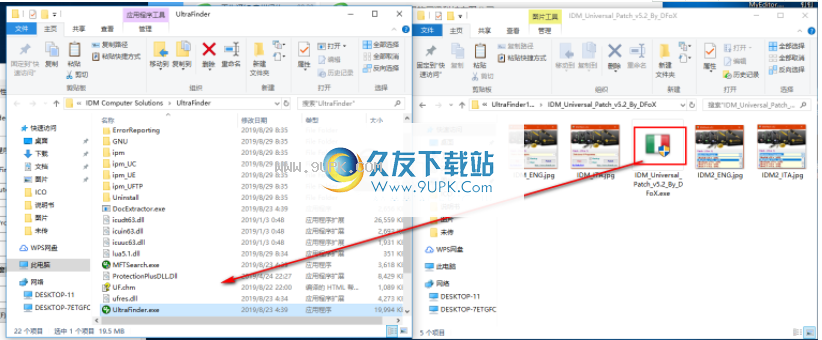
7.运行安装目录中的破解补丁程序,然后在程序选项中选择[UltraFinder 19.x-(x64)](程序选项也分为32位和64位。由于我安装了64-位,选择64位。如果用户安装32位,则选择“ UltraFinder 19.x-(x86)”,然后单击[patch]按钮。
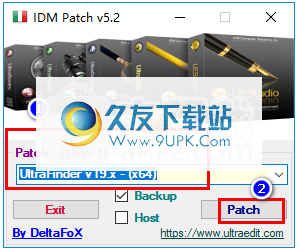
8.以下弹出成功消息弹出
p,单击[确定]。

9.运行UltraFinder 19入门。
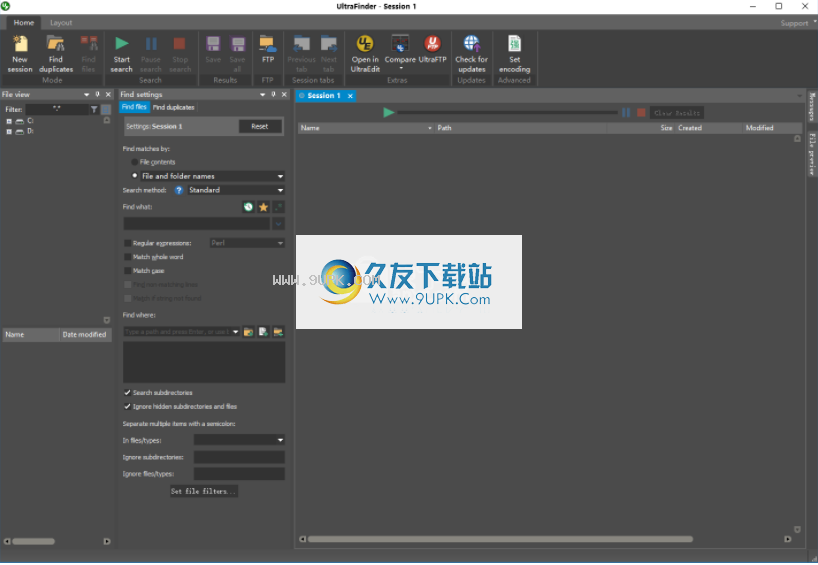























![盘古越狱工具mac[苹果手机越狱工具] v1.2 官方MAC版](http://pic.9upk.com/soft/UploadPic/2015-10/201510309411676046.jpg)
![Axpertsoft PDF Splitter[pdf分割合并工具] 1.2.5 多语言绿色版](http://pic.9upk.com/soft/UploadPic/2015-9/201591411285029159.gif)



